
「Huluが見れない」とお困りですね。
テレビでHuluが見れない場合は、AmazonFireTV/Chromecastの「再起動・アプリ再インストール」を行ってみてください。
ネット回線の不具合かもしれないので、モデム・ルーターの再起動も行いましょう。
「登録しているのにスマホ・PCでも見れない!」という方は、「メールアドレスの認証が済んでいない」や「支払いが上手くできていない」可能性が高いです。
そこでこの記事では、「Huluが見れない時に真っ先にやるべきこと」「利用端末ごとの対処法」を網羅的に解説します。
- Huluが見れない時にまず確認すべき4つのこと
- テレビでHuluが見れない場合の対処法
- スマホ・タブレットでHuluが見れない場合の対処法
- パソコンでHuluが見れない場合の対処法
- それでも解決しないならヘルプセンターに問い合わせ
順を追って対処すれば、Huluが見れないトラブルが解消するでしょう。
| 【31日間無料トライアル実施中!】 ・動画配信サービスNo.1の作品数 ・作品ラインナップは31万本以上 U-NEXT公式サイトはこちら | |
 ディズニー ディズニープラス | 【ドコモ利用者なら最大6ヶ月無料!】 ・ディズニー作品がすべて見放題 ・ピクサーやマーベルの作品も多数 キャンペーンサイトはこちら |
| 【30日間無料トライアル実施中!】 ・アニメ配信数は業界トップクラス ・月額550円で19万本以上が見放題 DMM TV公式サイトはこちら |
1.Huluが見れない時にまず確認すべき3つのこと
1-1.「アカウント」から「契約情報」を確認
まずは「アカウント」から「契約情報」を確認し、会員登録ができているかをチェックしましょう。
スマホアプリ・ブラウザから「アカウント情報」を開いてください。正常に登録が完了していない場合、オレンジ色の文字でエラーメッセージが表示されます。
エラーの原因は以下の4パターンです。
原因1.決済手段が登録されていない
決済手段(支払い方法)が登録されていない場合、以下の画面になります。
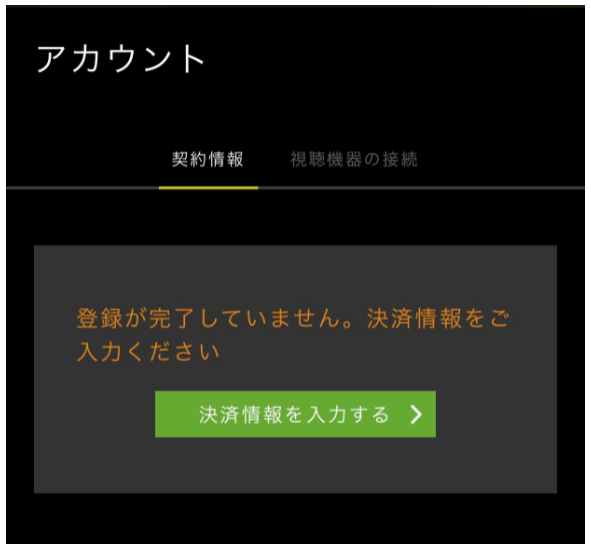 出典:Hulu
出典:Hulu
「決済情報を入力する」を選択肢、支払い手段を確定してください。
なお、Huluは以下の支払い手段が用意されています。
Huluの支払い手段
- クレジットカード
- キャリア決済
- PayPal
- Huluチケット
- LINE Pay
- iTunes Store 決済
- Yahoo! ウォレット
- Amazon アプリ内決済
- その他事業者によるお支払い方法(ケーブルテレビ決済など)
もし「以前、支払い方法を登録したはず」という方や、「既に請求が発生している」方は、異なるメールアドレスでログインしている可能性があります。
一度ログアウトしたのち、メールアドレスを変えて再度ログインしてください。
原因2.メールアドレスが認証されていない
Huluは登録後、アカウントのメール認証が必要なのですが、それが完了していない場合は視聴ができません。
アカウント情報に表示されている「認証メールを再送する」を押下し、届いたメールのURLをタップしてください。
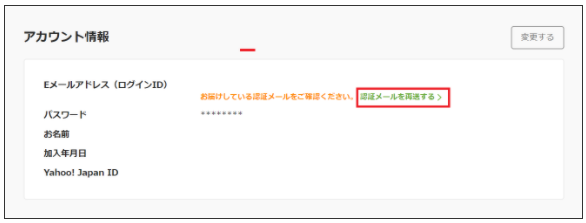 出典:Hulu
出典:Hulu
もしメールが届いていないという場合は、迷惑メールフォルダに振り分けられている可能性があります。
原因3.アカウントが解約済み
解約済みのアカウントでログインしている場合、以下のメッセージが表示されます。
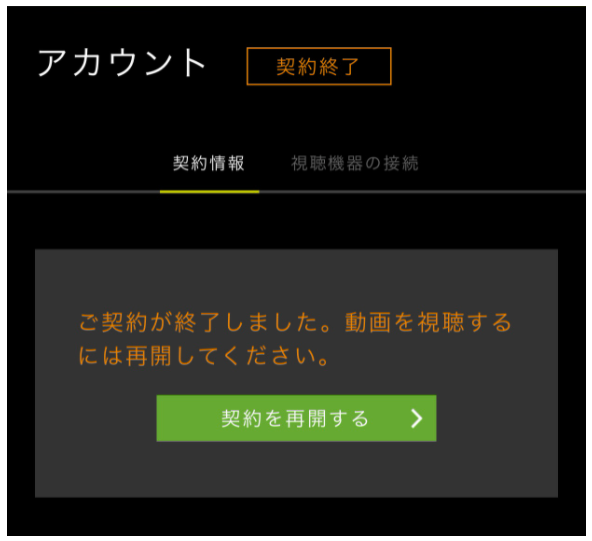 出典:Hulu
出典:Hulu
この場合も、異なるメールアドレスでログインしてしまっている可能性が高いです。「アカウント情報」で表示されているアドレスが正しいか確認してみてください。
原因4.支払いがきちんとできていない
登録に問題がない場合、支払いがきちんとできているかを確認します。もし支払いができていない場合、「アカウント情報」で以下のエラーメッセージが表示されます。
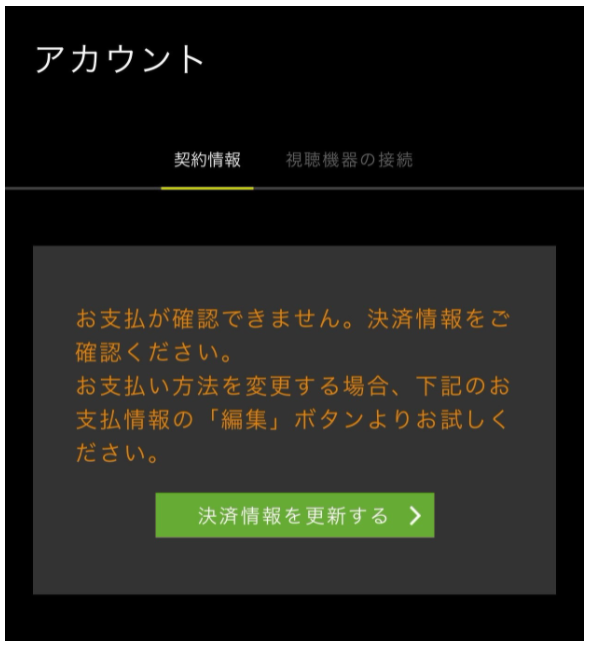 出典:Hulu
出典:Hulu
このエラーは、以下の可能性が考えられます。
決済が上手くできてない原因
- クレジットカードの期限切れ
- クレジットカードの利用額超過
- 決済時の通信障害
- 前回登録時の決済情報をそのまま使っている(※)
※キャリアから格安SIMに変更したが、決済情報がキャリア決済のままになっているなど
クレジットカード登録の場合は、カードの利用状況を確認、不備があればカード会社に連絡しましょう。
1-2.Huluのシステム障害が起きていないか
Huluの動画が一向に読み込まない時は、Huluにシステム障害が起きていないか確認しましょう。
もしシステム障害が起きていれば、カスタマサポート公式Twitterで以下のようなアナウンスされます。
【障害のお知らせ】現在、ウェブサイトやアプリにてライブTVがご視聴いただけない障害が発生しております。ご不便をおかけしており申し訳ございません。調査・対応の上、進捗があり次第ご案内いたします。お時間をいただく可能性もございますが、今しばらくお待ちくださいますようお願いいたします。
— Huluカスタマーサポート (@Hulu_JPSupport) April 26, 2021
Huluは、アクセスが集中しサーバーに負荷がかかると、一時的に動画が見れなくなることがあります。
特に、日本テレビ系ドラマの続編配信が発表された後は、リアルタイムでドラマを観ていた視聴者が一気にアクセスするため、通信障害が発生することが多いようです。
「続きはHuluで」にはもう慣れたんだけどサーバーダウンまで恒例になってない?
夜寝る前の時間をアクセス集中で失うの、Paraviの時もあったよ~~悲しくなるから誘導するならその対策も練っておくれ🥺
— 三日月 (@mikadukigoyomi) March 21, 2021
#君と世界が終わる日に #愛してる
サーバーダウンしてる?Hulu— はるぅな☺☺ (@HARUNA31426) March 21, 2021
この場合、ユーザー側で対処はできないので、しばらく時間をおいて再度アクセスしましょう。
1-3.ネット回線速度は十分に出ているか
Huluをスムーズに視聴できなくなったら、ネットの回線速度をテストしてみてください。
テストの結果、Hulu公式が推奨している「快適に視聴するために必要な回線速度」を下回っていたら、ネット環境そのものに問題があります。
Huluを快適に視聴するために必要な回線速度
- パソコン:下り速度 6Mbps 以上を推奨
- スマートフォン/タブレット:下り速度 3Mbps 以上を推奨
- テレビ/ゲーム機:下り速度 6Mbps 以上を推奨
速度テストは、公式のヘルプページから実施できます。
Huluヘルプセンター:回線速度テスト
https://help.Hulu.jp/
下り速度数値が著しく低い場合は『インターネット速度が遅い!その原因や対策、快適な速度目安を徹底ガイド』を参考に、通信環境を改善してください。
| 【31日間無料トライアル実施中!】 ・動画配信サービスNo.1の作品数 ・作品ラインナップは31万本以上 U-NEXT公式サイトはこちら | |
 ディズニー ディズニープラス | 【ドコモ利用者なら最大6ヶ月無料!】 ・ディズニー作品がすべて見放題 ・ピクサーやマーベルの作品も多数 キャンペーンサイトはこちら |
| 【30日間無料トライアル実施中!】 ・アニメ配信数は業界トップクラス ・月額550円で19万本以上が見放題 DMM TV公式サイトはこちら |
2.テレビでHuluが見れない場合の対処法
テレビでHuluが見れない時は、以下を試してみてください。
2-1.AmazonFireTV/Chromecastの「再起動・アプリ再インストール」を行う
「Amazon Fire TV Stick」「Chromecast」などのストリーミングデバイスをお使いの方は、まずデバイスを再起動してください。
再起動の方法
- Amazon Fire TV Stick
「決定」と「再生/一時停止」を同時に長押し - Chromecast
電源コードを抜いて、1分ほど空けて電源を繋ぎなおす - Apple TV
設定→システム→再起動を選択
改善されない場合は、Huluアプリを一度削除し、再インストールしてみましょう。
2-2.モデム・ルーターを再起動する
ネットに繋いでいるモデム・ルーターを再起動してみましょう。
テレビでHuluが見れない場合、ネット回線に原因があると考えられます。
また、一度に複数の端末(スマホ・PCなど)でネット利用しているなら、それらの接続を一度解除し、テレビだけ繋いでみてください。
2-3.対応機器かどうか確認する
お使いのテレビがHuluに対応していない可能性もあるので、一度確認しておきましょう。
以下のテレビは、それぞれサポート終了・対応終了と告知されています。対応終了のものは、テレビ単体でHuluを見れません。
| サポート終了 | ■Panasonic テレビ AX900、AX900F、AX800、AX800F、AX700、AS800、AS650、AS630 AS600 CS650、CS600■Panasonic ブルーレイディスクレコーダー BRZ2000、BRZ1000、BRW1000、BRW500、BXT970、BXT870、BRX6000、BRX4000、BRX2000 |
| 対応終了 (単体では視聴不可) | ■ Sonyテレビ 2016年発売モデル W730C 2015年発売モデル W700C / W950B 2014年発売モデル W500A / W600B / W700B / W800B / W900B / W920A / X8500B / X9200B / X9500B 2013年発売モデル W600A / W650A / W802A / W900A / X8500A / X9200A■ Sonyブルーレイプレーヤー 2018年モデル UBP-X700 2017年モデル UBP-X800 2016年モデル BDP-S6700 2015年モデル BDP-S1500 / BDP-S6500 2014年モデル BDP-S1200 / BDP-S6200 |
メディアストリーミングデバイス(AmazonFireTV/Chromecast)を使うのであれば機種は問いませんが、テレビ単体でHuluを視聴するなら、「Hulu対応テレビ」でなければなりません。
メーカーごとの対応機種は公式ヘルプセンターに記載されているので、一度確認しておきましょう。
なお、以下のデバイスも対応が終了しているため、Huluを視聴できません。
- Apple TV 第2世代/第3世代
- Wii U
3.スマホ・タブレットでHuluが見れない場合の対処法
スマホ・タブレットでHuluが見れない場合、まずは以下を試してください。
- 端末を再起動する
- アプリをインストールしなおす
- アプリを最新版にアップデートする
端末・アプリが原因の場合は、これで改善することもあります。
スマホ・タブレットでのHulu視聴はアプリから!
Huluをスマホやタブレットで視聴する場合、アプリが必須です。ブラウザでは視聴できません。
iOSやAndroidなど、機種に応じたHuluのアプリをダウンロードしましょう。
それでも直らないなら、アプリの「アドバンスモード」をオフにしてみましょう。
アドバンスモードをオフにしてみる
アドバンスモードとは、画質を保ったまま通信量を20~50%に抑える機能です。通信量を削減できる代わりに通信が不安定になるデメリットがあります。
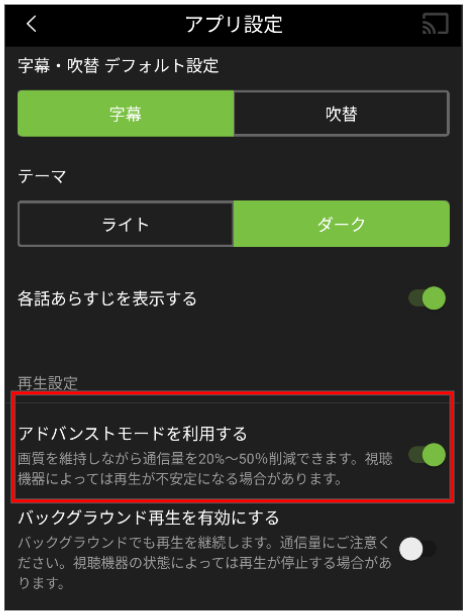
“設定切り替え方法”
- 設定画面に進む
- 「アプリ設定」に進む
- 「アドバンスモードを利用する」のタブをオフにする
アドバンスモードは、デフォルトでオンになっているので、スムーズな視聴ができない場合は、モードを切り替えてみるだけで改善することもあります。
補足:OSをアップデートする
以下のスマホOSは、サポート対象外なのでアップデートしておきましょう。
| サポート対象外 | 対処法 |
| iOS 9 Android 4.4 | 端末のOSをアップデートする |
タブレットであれば、「Fireタブレット HD 6 / Fire HD 7 / Fire HDX 8.9」もサポートを終了しています。こちらは端末そのものなのでアップデートでは解決できません。余裕があれば買い替えを推奨します。
4.パソコンでHuluが見れない場合の対処法
パソコンでHuluが見れない時は、以下を試してみてください。
- 4-1.ブラウザが古くないか確認する
- 4-2.Hulu非対応の接続ケーブルを外す
4-1.ブラウザが古くないか確認する
バージョンが古い場合、再生できません。古いものがあれば更新しましょう。
| ブラウザ | 確認方法 | アップグレード方法 |
| Google Chrome | 1.「ヘルプ」 2.「Google Chromeについて」 | GoogleChromeサポートページ |
| Microsoft Edge | 1.「ヘルプとフィードバック」 2.「Microsoft Edgeについて」 | Microsoftサポートページ |
| Firefox | 1.「ヘルプ」 2.「Firefoxについて」 | Firefoxサポートページ |
| Internet Explorer | 1.画面上部「ヘルプ」 2.「バージョン情報」 | Microsoftサポートページ ※Adobe Flash Playerのインストールが必要 |
| Safari | 1.「Safari」 2.「Safariについて」 | Appleサポートページ |
Macの場合、Firefoxには対応していません。また2章でも触れましたが、HuluのサポートはWindows 7及び8には対応していません。Windowsアップデートを推奨します。
4-2.Hulu非対応の接続ケーブルを外す
パソコンを外部ディスプレイに接続している場合、接続ケーブルが原因の可能性があるので、外してみましょう。
実はHuluは、著作権保護技術の要件を満たしていない機器を接続していると再生できません。
具体的に言うと、VGA端子と呼ばれるコネクタは、公式サイトで利用不可と明記されています。
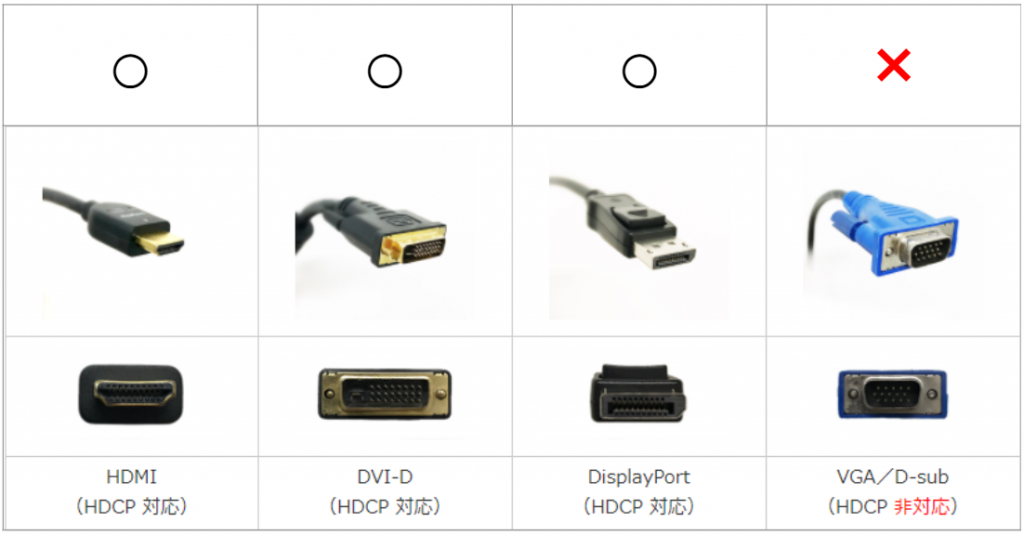
参考:Hulu
不要な機器の接続を全て解除した上で、もう一度試してみましょう。
5.それでも解決しないならヘルプセンターに問い合わせ
ここまで紹介した対処法をとっても解決しない場合は、ヘルプセンターに問い合わせましょう。
お問い合わせページのフォームに問い合わせ内容を入力して送信すると、メールで回答が返ってきます。
電話で直接質問するなら、以下に問い合わせましょう。
電話での問い合わせ
受付時間:10時〜18時30分 年中無休(1月1日を除く)
固定電話 0120-834-126(無料)
携帯電話 050-3851-3926(有料)
まとめ
Huluが見れない場合の対処法を解説しました。
上記を試して改善しない場合は、ヘルプセンターに問い合わせてみてください。
Huluを使ってみて不満が尽きないなら、他の動画配信サービスへの乗り換えを検討するのも良いでしょう。興味があれば『【徹底比較】動画配信(VOD)サービスおすすめ12選|1,145人の口コミを調査』の記事を参考にしてください。




 無料で視聴できるおすすめ
無料で視聴できるおすすめ ディズニープラス
ディズニープラス ディズニープラス
ディズニープラス ディズニープラス
ディズニープラス ディズニープラス
ディズニープラス ディズニープラス
ディズニープラス ディズニープラス
ディズニープラス DMM TV
DMM TV DMM TV
DMM TV Hulu
Hulu DMM TVとdアニメストア
DMM TVとdアニメストア U-NEXTとNetflix
U-NEXTとNetflix












